- トップ >
Xming を利用したリモートログイン
Xming は Microsoft Windows (XP/2003/Vista/7) のための、フリーな X Window Serverです。
Cygwin のようにUnix環境をエミュレートすることはできませんが、ログイン先の コンピュータが新たに開くウィンドウを手元のWindows環境上に表示することが できます。
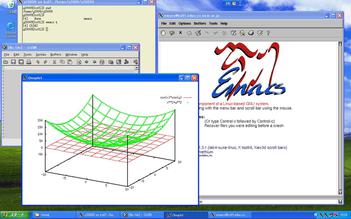
以下では、Xming を利用してLinux環境へリモートログインする際の手順を紹介します。
※ Xming のインストール方法については、 「Xming のインストール」 をご覧下さい。
設定手順
-
Windowsのスタートメニューから“すべてのプログラム”→“Xming”→“XLaunch”を 起動します。
-
Xmingの設定を行うウィザードが表示されます。ここでは、どのような形態でXmingを 利用するかを選択することができます。 (以下ではデフォルトの“Multiple windows”を選択したものと仮定します)
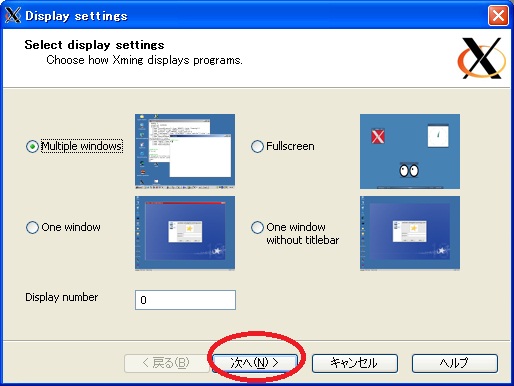
-
“Start a program”を選択し、次へ進みます。
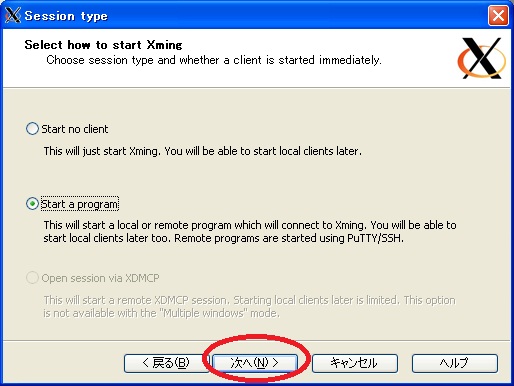
-
“Using PuTTY”にチェックが付いていることを確認し、ログイン先のホスト名(login20.user.keio.ac.jp~login29.user.keio.ac.jp)とユーザ名を入力します。
※ 図はユーザ「ua735691」がホストに「login25.user.keio.ac.jp」接続する例です。
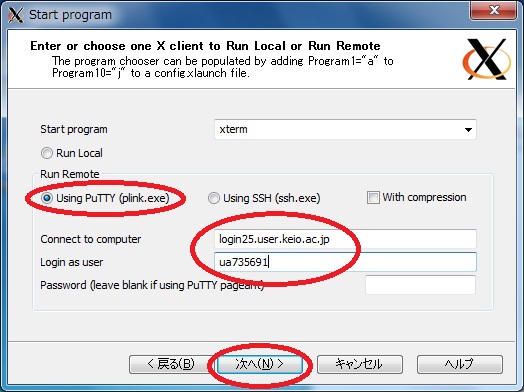
-
“次へ”を選択します。
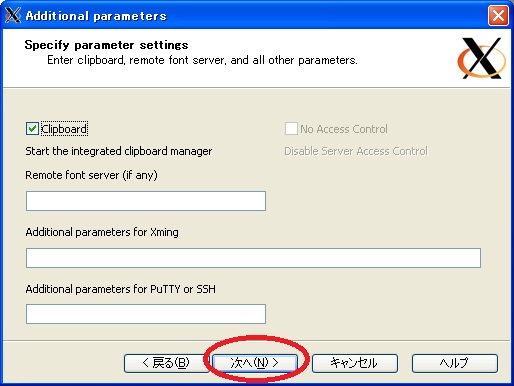
-
“Save configuration”を選択して設定を保存した後、“完了”を押下してウィザードを終了します。
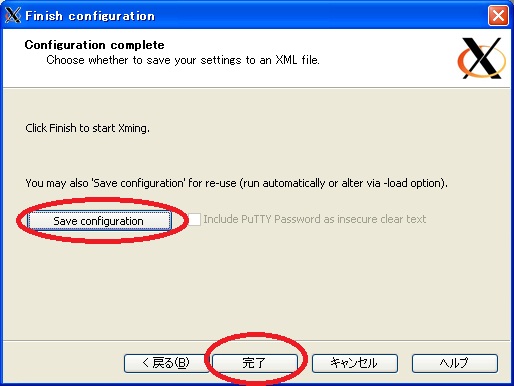
-
ウィザードが終了すると下図のような警告が表示されるので、”はい(Y)”を選択します。
その後、4番で入力したユーザのパスワードを入力し、“OK”ボタンを押下します。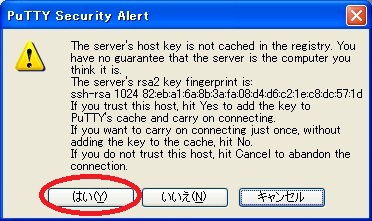
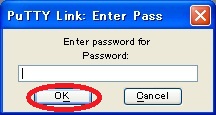
-
下図のようなウィンドウが表示されれば完了です。
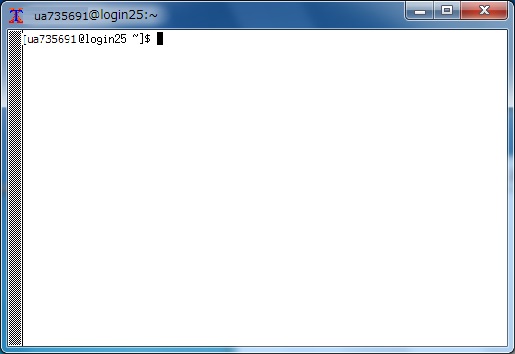
最終更新日: 2016年7月8日
内容はここまでです。




